Niezależnie od tego, czy chodzi o zapisywanie listy zakupów, notatek z zajęć czy protokołów ze spotkań, oprogramowanie do tworzenia notatek cyfrowych przydaje się za każdym razem.
Na szczęście na rynku dostępnych jest mnóstwo aplikacje do robienia notatek na rynku, co gwarantuje, że znajdziesz tę, która spełni - a nawet przekroczy - Twoje najśmielsze oczekiwania.
Nie wszystkie programy do robienia notatek oferują taką samą głębię lub różnorodność narzędzi, aby zwiększyć swoje doświadczenie, a TBH, możesz nawet nie potrzebować każdej funkcji z ich listy!
Nawet z mnóstwem opcji tworzenia notatek na wyciągnięcie ręki, kilku potężnych konkurentów dominuje na rynku, a my zamierzamy przejrzeć dwa z nich, aby pomóc ci zdecydować, czy są one warte twojej inwestycji.
Przygotuj się na ostateczną konfrontację Obsidian vs Notion. Wszystko, co wnoszą do tabeli pod względem funkcji, cen, wsparcia i nie tylko.
_Plus, bonusowy pretendent z dziką kartą, który może cię zaskoczyć 😉
Czym jest Notion?
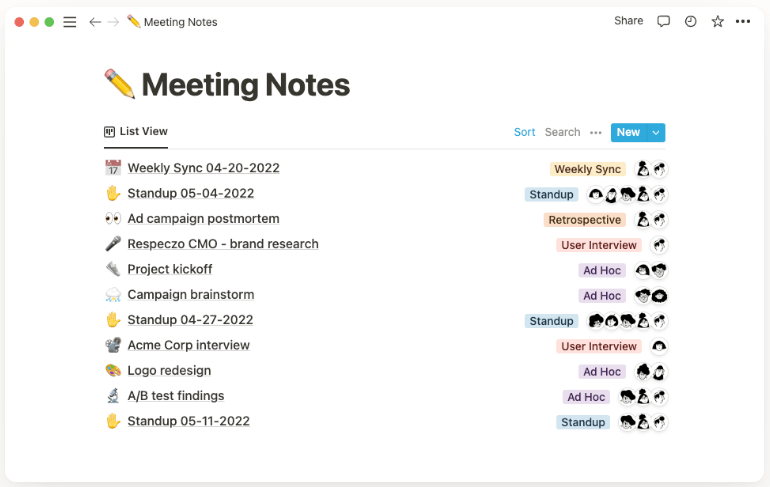
Notatka w NotionNotion jest obszarem roboczym typu "wszystko w jednym" dla twojego wiki, notatek i baz danych . Jako oprogramowanie oparte na dokumentach, Notion służy głównie do tworzenia notatek ale może być również pomocny w podstawowym zarządzaniu zadaniami i projektami.
Ogólnie rzecz biorąc, jest całkiem przydatna.
Notion ma wszystko, czego potrzebujesz, jeśli chodzi o notatki z zajęć, protokoły ze spotkań Business , wspólną edycję i firmowe wiki, a wszystko to w prostym interfejsie z wieloma szablonami i oddaną społecznością chętną do pomocy.
Poniżej znajduje się zestawienie funkcji Notion do tworzenia notatek.
Codzienne notatki
W aplikacji Notion można utworzyć dziennik lub codzienny dziennik zadań za pomocą szablonu dziennika. Możesz załączyć obrazy, połączone linki i wideo lub dodać emoji, aby przekazać swój nastrój i poczuć się kreatywnie przez cały dzień.
Zarządzanie zadaniami
Notion może również pełnić funkcję zarządzanie zadaniami aplikacja do notatek. Dodawaj pola wyboru, twórz tablice projektów i śledź postępy dzięki przypomnieniom o statusie, takim jak do zrobienia, zrobione i wykonane.
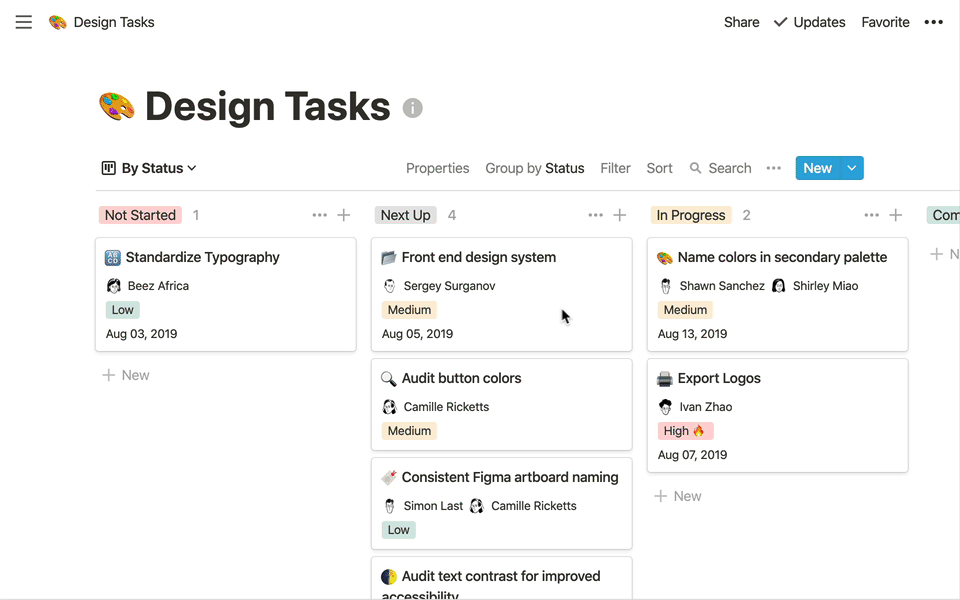
Zarządzanie zadaniami w Notion
Integracje
Notion posiada rozbudowaną bibliotekę integracji pozwalających na rozszerzenie jego funkcji.
Aplikacja integruje się z najpopularniejszym oprogramowaniem, takim jak Slack, Google Drive, Gmail, Asana i inne. Jeśli lubisz bardziej praktyczne podejście do integracji, Notion umożliwia tworzenie własnych integracji za pośrednictwem ich publicznego API.
Strony internetowe Notion
Strona internetowa Notion jest zasadniczo publicznie dostępnym folderem notatek, ale niektóre firmy używają jej zamiast firmowej strony internetowej. Chociaż istnieją pewne limity, w tym dotyczące przestrzeni dyskowej i szybkości, strony internetowe Notion mogą być świetną alternatywą dla osobistej witryny lub CV.
Notion AI Notion AI wykorzystuje przetwarzanie języka naturalnego i uczenie maszynowe, aby zaoferować szyk innowacyjnych funkcji dostosowanych do poprawy jakości zawartości. Dzięki Notion AI użytkownicy otrzymają asystenta, który poprawi strukturę zdań, przeprowadzi burzę mózgów, sparafrazuje notatki i wiele więcej.
Zalety Notion
- Łatwy w użyciu po opanowaniu funkcji i interfejsu użytkownika
- Integracja API z popularnymi narzędziami
Wady Notion
- Może się trochę przeciągać z powodu problemów z opóźnieniami
- Jest nieco trudniejszy w konfiguracji niż Obsidian
- Nie będziesz w pełni właścicielem notatek sporządzonych w Notion, ponieważ wszystko jest przechowywane na serwerach
Czym jest Obsidian?
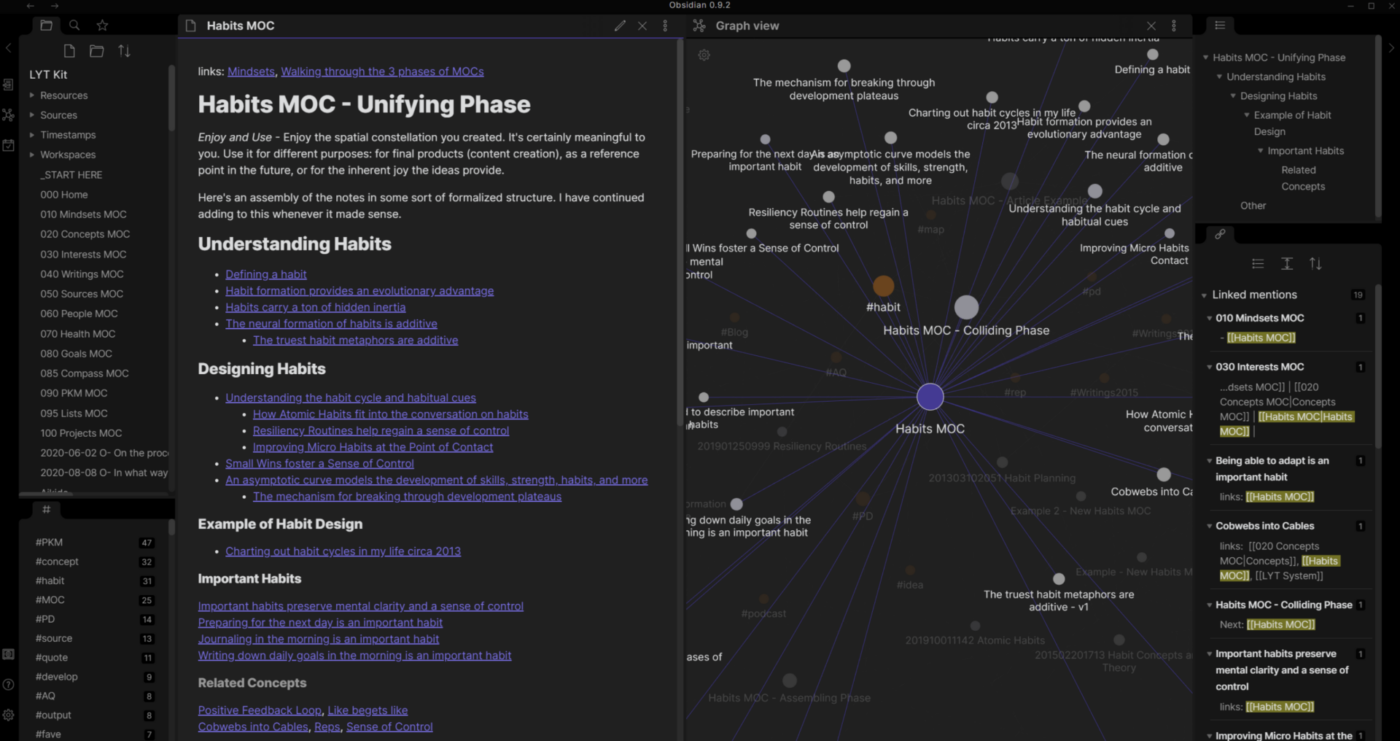
Notatka w ObsydianObsidian to aplikacja do robienia notatek która przechowuje pliki lokalnie na urządzeniu zamiast w chmurze.
Obsidian wykorzystuje język markdown do tworzenia notatek. W przeciwieństwie do Notion, który ma strukturę bazy danych, Obsidian ma strukturę grafu wiedzy, w której wszystkie notatki są połączone poprzez dwukierunkowe linkowanie.
Bonus:_ **Narzędzia do robienia notatek !
Graf wiedzy
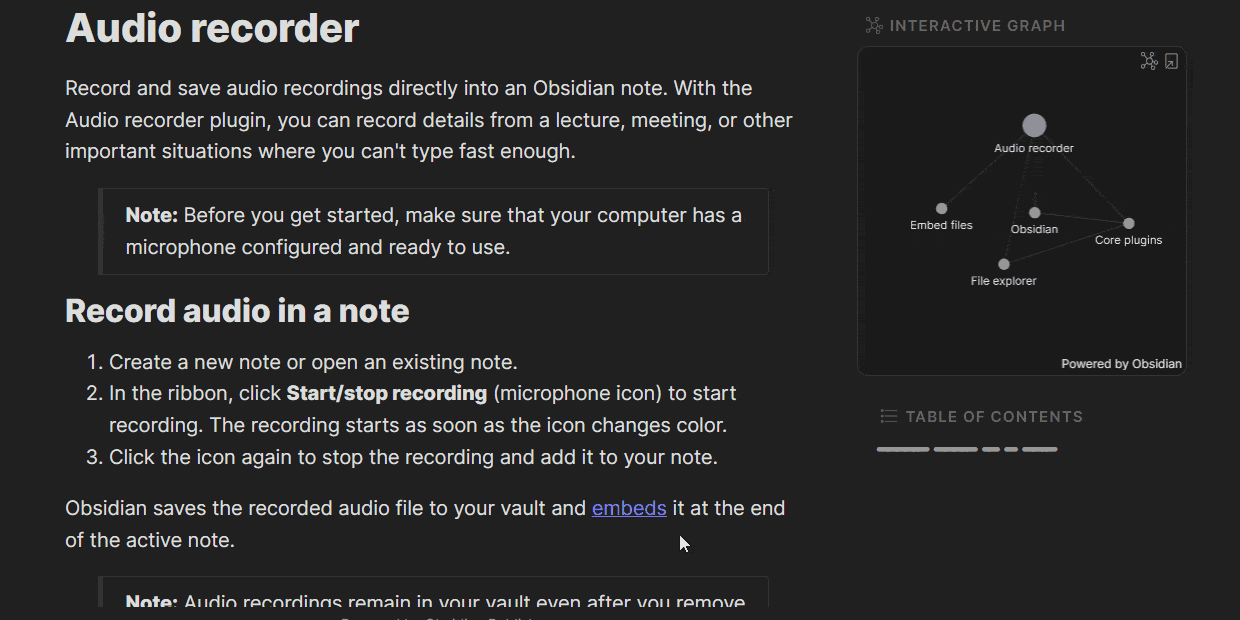
Grafy wiedzy w Obsidian
W Obsidian notatki są uporządkowane i powiązane ze sobą za pomocą linków zwrotnych, tworząc głęboko powiązaną, wysoce wizualną sieć pomysłów zwaną grafem wiedzy.
Taka struktura przydaje się, gdy głównym celem jest robienie notatek, które mają połączenie z centralną ideą.
Wtyczki
Możesz pobrać wtyczki do niestandardowego CSS, podglądu strony, rejestratora dźwięku, tablica kanban widok i wiele innych. Obsidian opiera się bardziej na wtyczkach niż integracjach API w celu rozszerzenia funkcji.
Obsidian Publish
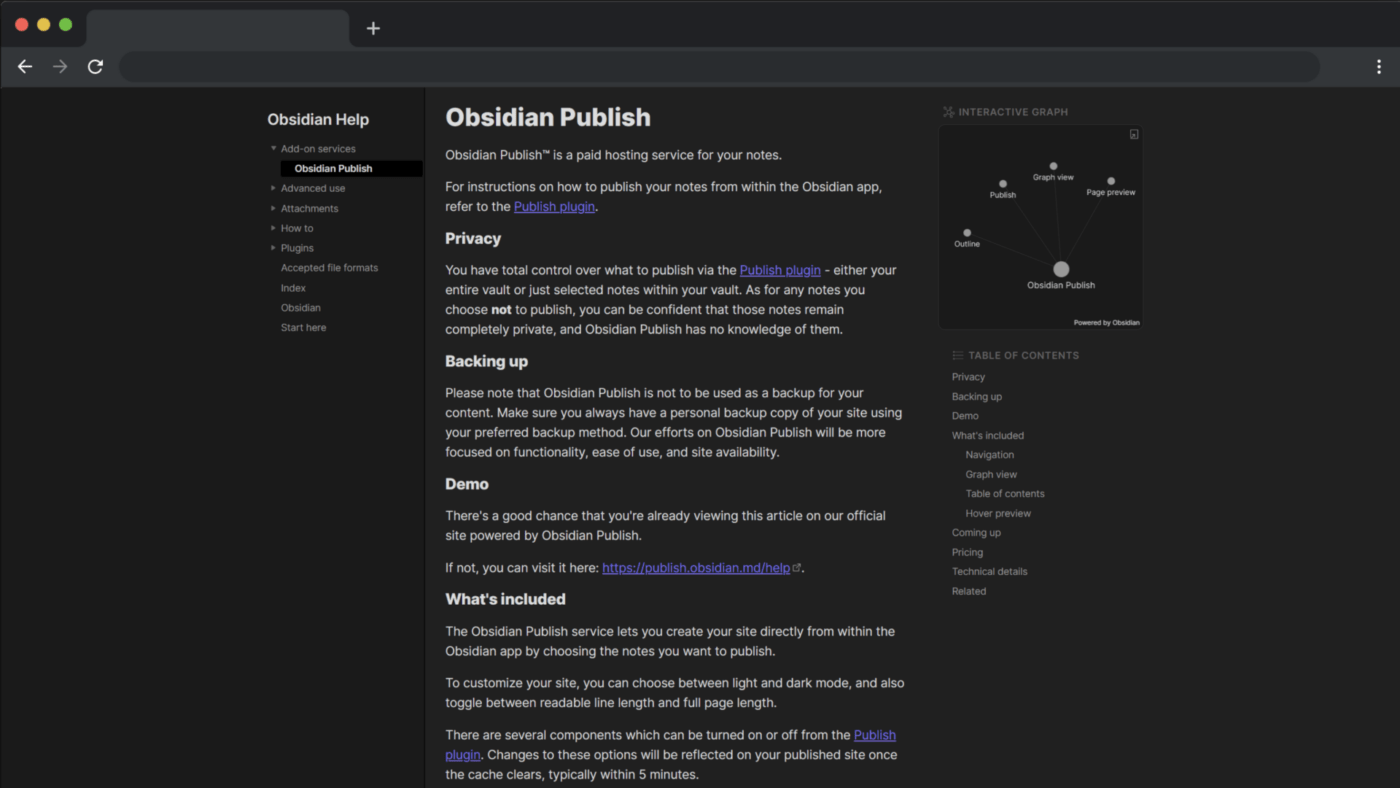
Przykład tego, jak wygląda publicznie dostępna strona Obsidian Publish
Podobnie jak Notion Websites, Obsidian Publish umożliwia publikowanie notatek do publicznego widoku. Możesz nawet użyć własnej niestandardowej domeny i opublikować wiele skarbców Obsidian jako strony internetowe.
uwaga_: Obsidian Publish to funkcja płatna, która kosztuje $20 miesięcznie za witrynę.
Zalety Obsidian
- Wiele opcji wtyczek do rozszerzenia funkcji
- Niestandardowa i łatwa konfiguracja według własnych upodobań i potrzeb
- Świetne połączenie myśli, pomysłów i notatek dla łatwego przeglądania
Wady Obsidian
- Brak natywnej współpracy jest przeszkodą dla większości zespołów biznesowych
- Ceny mogą być dość mylące
- Za proste i oczekiwane funkcje, takie jak synchronizacja między urządzeniami, trzeba dodatkowo zapłacić
Jakie są różnice między Obsidian i Notion?
Główna różnica między Notion a Obsidian polega na tym, że Notion jest dostępny online, podczas gdy Obsidian jest dostępny tylko offline, a za synchronizację notatek między urządzeniami w Obsidian trzeba dodatkowo zapłacić.
Oto krótkie, szczegółowe spojrzenie na inne kluczowe różnice między Obsidian i Notion:
| Notion | Obsidian | |
|---|---|---|
| Asystent AI | ✅ | ❌ |
| Funkcje współpracy w czasie rzeczywistym | ✅ | ❌ |
| Graf wiedzy | ❌ | ✅ |
| backlinking | ✅ | ✅ |
| Aplikacja mobilna | ✅ | ✅ |
| Synchronizacja między urządzeniami | ✅ | ❌ |
| Funkcje offline | ❌ | ✅ |
| wsparcie dla Markdown | ✅ | ✅ |
| Sprawdzanie pisowni | ✅ | ✅ |
| Wsparcie API | ✅ | ✅ |
| Osadzanie z witryn innych firm | ✅ | ❌ |
| Publikowanie notatek jako stron internetowych | ✅ | ✅ |
| Wsparcie szablonów | ✅ | ✅ |
Przegląd różnic między Notion a Obsidian
Przejdźmy teraz do szczegółów. 😎
1. Interfejs użytkownika i organizacja notatek
Nie ma co do tego wątpliwości. Prostota i możliwość niestandardowego dostosowania to dwa najważniejsze aspekty każdej aplikacji do robienia notatek. Oto, czego można oczekiwać od Notion i Obsidian.
Notion
W Notion najpierw tworzysz obszar roboczy, a następnie zaczynasz dodawać strony do tej przestrzeni. Możesz zbudować wizualną strukturę swoich dokumentów za pomocą podstron, a nawet połączyć sekcje stron z innymi stronami za pomocą linków zwrotnych. Szybki dostęp do stron można uzyskać z paska bocznego, dodając je do ulubionych.
Notion wspiera zarówno edycję markdown, jak i drag-and-drop do tworzenia notatek. Udostępnia również liczne właściwości, takie jak emotikony, banery, nagłówki, pola wyboru i inne, aby ulepszyć notatki.
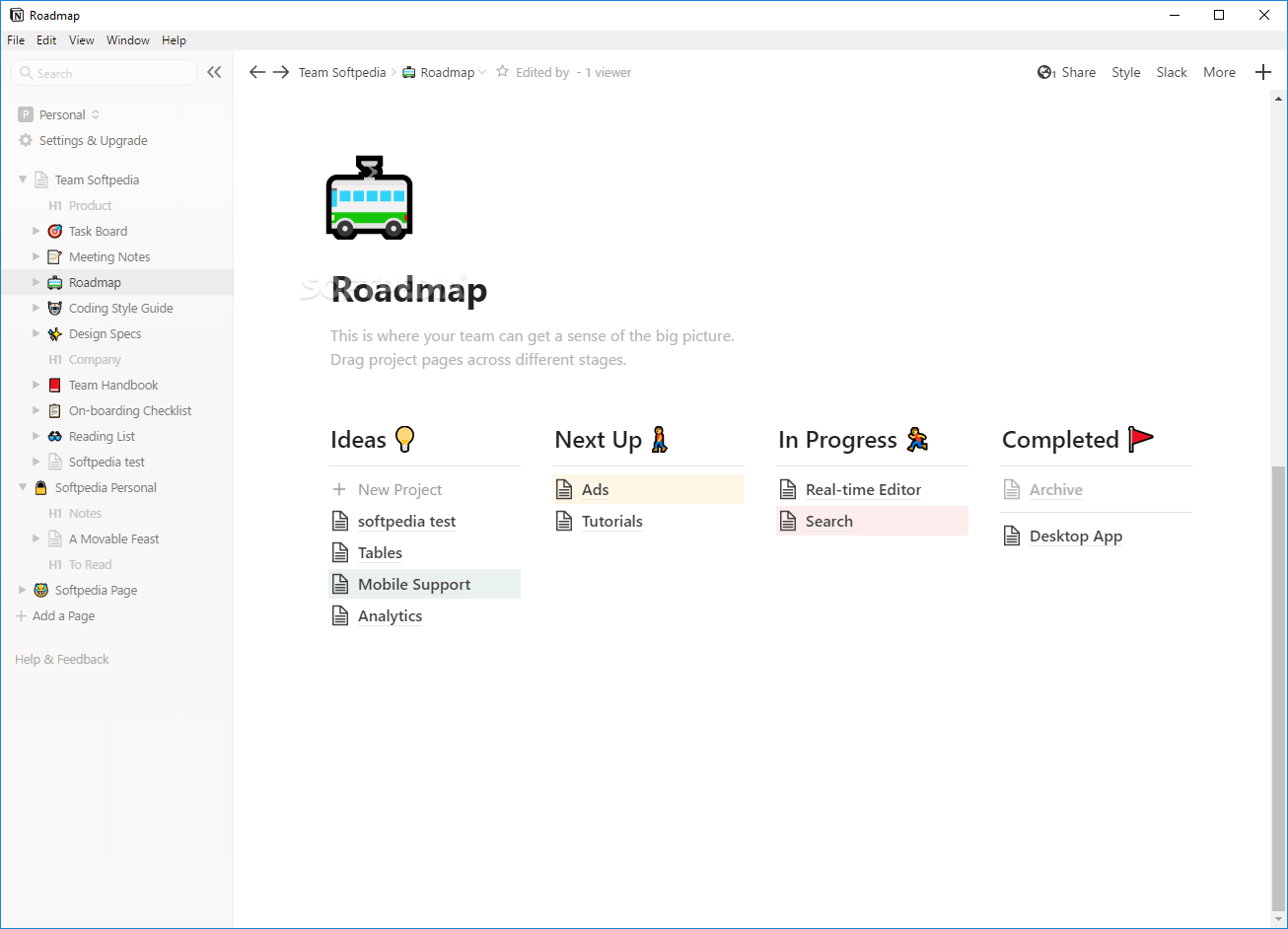
Dodawanie emotikonów, obrazów i sekcji do notatek w aplikacji Notion
Obsidian
Zamiast obszaru roboczego, takiego jak Notion, Obsidian używa terminu vault.
Skarbiec to folder, w którym Obsidian przechowuje notatki lokalnie na urządzeniu. W zależności od liczby projektów, możesz mieć jeden lub kilka skarbców. Po utworzeniu pierwszego skarbca można rozpocząć zapisywanie notatek w postaci zwykłego tekstu.
W przeciwieństwie do większości aplikacji do robienia notatek, Obsidian pozwala na otwarcie wielu plików w tak zwanych panelach. Okienka można dostosowywać lub dzielić na dwie kopie tego samego okienka. Można na przykład podzielić panel, aby wyświetlić widok edycji i widok odczytu dla podglądu.
Oprócz notatek, Obsidian ma również opcję widoku wszystkich notatek na dany temat i podobnych tematów, które zostały połączone.
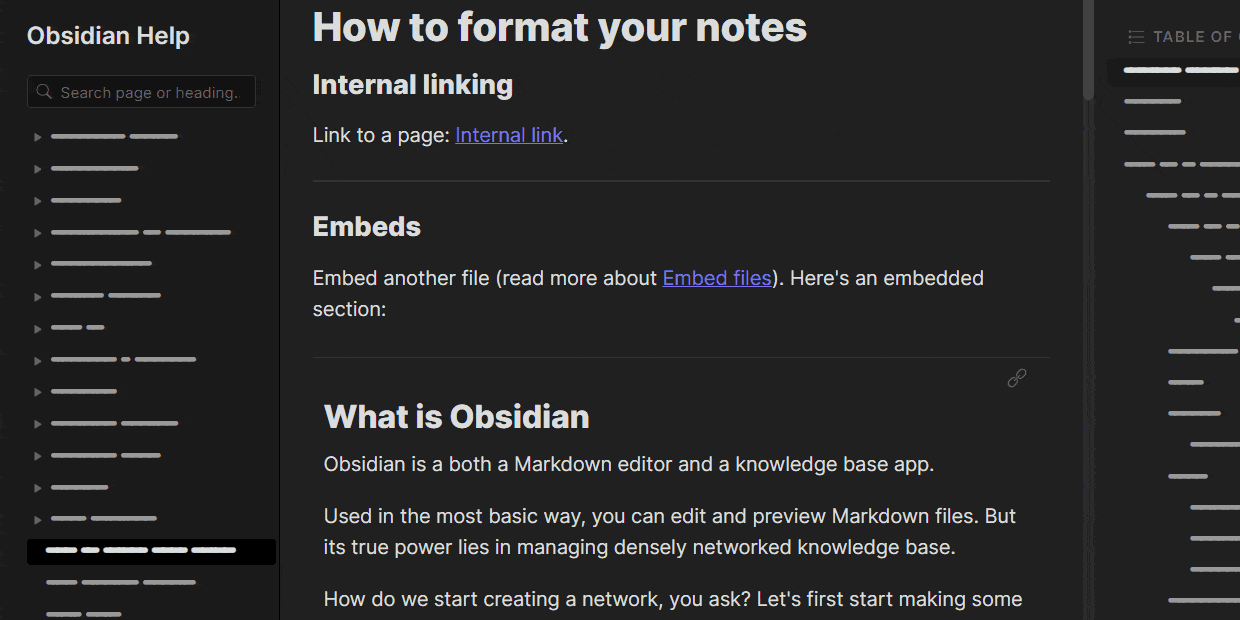
Funkcje formatowania notatek w Obsidian
2. Linkowanie wsteczne
Aplikacja do robienia notatek, która umożliwia połączenie pomysłów i myśli, jest spełnieniem marzeń większości miłośników notatek. Sprawdźmy, jak Notion i Obsidian radzą sobie na tym froncie.
Notion
Funkcja linkowania wstecznego w Notion pozwala na połączenie pomysłów podczas robienia notatek. Za każdym razem, gdy tworzysz połączenie, Notion automatycznie tworzy link zwrotny.
Następnie można wyświetlić wszystkie linki zwrotne do danej strony i zobaczyć dokładnie, gdzie zostały użyte. Jest to przydatna funkcja podczas tworzenia wiki, połączenia pomysłów lub zarządzania zadaniami w Notion.
Obsidian
Backlinking jest jedną z podstawowych funkcji Notatek Obsidian i znacznie upraszcza tworzenie wiki.
Zamiast hierarchicznych folderów lub baz danych, Obsidian umożliwia tworzenie połączonej sieci pomysłów za pomocą grafu wiedzy - idealnego zasobu dla studentów, pracowników akademickich, inżynierów oprogramowania i innych profesjonalistów, którzy nieustannie coś zapisują.
3. Udostępnianie notatek i współpraca Teams
Niezależnie od tego, czy planujemy wypad z przyjaciółmi, czy pracujemy nad projektem, wszyscy doceniamy aplikację, która umożliwia udostępnianie notatek i współpracę. Jeśli chodzi o Obsidian vs. Notion, kto wygrywa we współpracy?
Notion
Notion doskonale radzi sobie z udostępnianiem notatek i współpracą.
Jeśli chcesz współpracować z członkiem zespołu nad nową inicjatywą lub z przyjacielem nad planem nadchodzących wakacji, po prostu udostępnij połączony link do edycji, komentowania lub widoku obszaru roboczego Notion.

Funkcja udostępniania uprawnień w Notion
Obsidian
Jeśli chcesz współpracować przy edytowaniu skarbca Obsidian, będziesz musiał przejść dodatkową milę. Możesz użyć wtyczki, ale nie będzie to tak płynne doświadczenie jak w Notion. Nie możesz również wysłać komuś połączonego linku do widoku skarbca w Obsidian. Jeśli chcesz udostępnić skarbiec, jedyną opcją jest wyeksportowanie go w formacie PDF lub tekstu.
Możesz jednak udostępnić Obsidian światu poprzez Obsidian publish i udostępnić publiczny URL skarbca tylko do widoku.
4. Automatyczne zapisywanie notatek
Nawet z domowym internetem, hotspotami i bezpiecznym wifi, przerwy w dostawie prądu zdarzają się każdego dnia - i wszyscy znamy to okropne uczucie, gdy zdajesz sobie sprawę, że cała zrobiona praca przepadła. 😳
Jest to jeden z powodów, dla których funkcje automatycznego zapisywania i tryb offline są tak przełomowe!
Notion
Na szczęście z Notion nie musisz martwić się o żadne problemy z internetem. Aplikacja automatycznie zapisuje wszystkie notatki w czasie rzeczywistym, podobnie jak w aplikacji Dokumenty Google lub Evernote .
Notatki są zapisywane na serwerach Notion przed utworzeniem kopii zapasowej w chmurze. Oczywiście jest to możliwe tylko wtedy, gdy jesteś online.
PSA: Jeśli chcesz przywrócić starą wersję swoich notatek, musisz być subskrybentem premium.
Obsidian
Podobnie jak Notion, Obsidian automatycznie zapisuje notatki dwie sekundy po zakończeniu pisania, więc możesz być spokojny, wiedząc, że nic nie stracisz po spędzeniu czasu na tworzeniu idealnego wykresu. Notatki będą również automatycznie zapisywane za każdym razem, gdy zamkniesz panel lub ręcznie za pomocą Ctrl/Cmd-S.
5. Wsparcie międzyplatformowe
Prawdziwa wartość aplikacji do robienia notatek wynika z możliwości synchronizacji notatek na różnych urządzeniach. Nie ma nic lepszego niż możliwość zapisywania notatek na laptopie rano i kontynuowania ich na telefonie komórkowym podczas przerwy na lunch. Zobaczmy, czy Notion i Obsidian zdadzą ten test.
Notion
Po pierwsze, aby korzystać z Notion, musisz mieć połączenie z Internetem i musisz zarejestrować się, aby korzystać z aplikacji. Chociaż Notion zapisuje notatki w chmurze, najlepiej jest regularnie tworzyć kopie zapasowe, aby uniknąć zablokowania w przypadku przerwy w działaniu ich serwerów. Notion umożliwia synchronizację notatek między systemami Windows, macOS, iOS, Android i aplikacją internetową.
Obsidian
Obsidian działa w trybie offline, w którym notatki są przechowywane lokalnie na urządzeniu - jest to zarówno dobra, jak i zła rzecz.
Jest to dobre, ponieważ nadal będziesz mieć swoje zwykłe pliki tekstowe, na wypadek gdyby Obsidian doświadczył przestoju, ale jest to również złe, ponieważ nie możesz po prostu zsynchronizować swoich notatek między urządzeniami bez płacenia za aktualizację.
Obejściem tego problemu jest zapisywanie notatek w chmurze podczas tworzenia skarbca za pomocą Google Drive, Dropbox lub Onedrive. To jeden dodatkowy krok, ale zawsze warto wykonać kopię zapasową notatek.
6. Ceny
Zarówno Notion, jak i Obsidian oferują darmowe plany do użytku osobistego. Notion oferuje jednak również plan pro do użytku osobistego. Z drugiej strony, Obsidian pobiera opłatę premium za użytek biznesowy i dodatkowe opłaty za funkcje publikowania i synchronizacji.
Oto porównanie cen Obsidian i Notion.
Notion ceny
- Personal (Free Plan): Unlimited strony i bloki, synchronizacja między urządzeniami, udostępnianie 5 gościom, API do niestandardowych integracji
- Personal Pro ($4 miesięcznie): Wszystko w planie Personal Free plus, nieograniczone przesyłanie plików, nieograniczona liczba gości, widok i przywracanie wersji datowanych na 30 dni wstecz
- Teams ($8 miesięcznie): Wszystko w Personal Pro plus, nieograniczona liczba członków zespołu, udostępnianie uprawnień, narzędzia do współpracy, narzędzia administratora
- Enterprise (cena niestandardowa): Wszystko w Teams plus, SAML SSO, provisioning użytkowników (SCIM) Audit logNEW, zaawansowane zabezpieczenia i kontrole, nieograniczona historia wersji, dedykowany Success Manager (100+ licencji), niestandardowy kontrakt
- Notion AI: Dodaj do dowolnego płatnego planu za 8 USD za członka/miesiąc
Ceny Obsidian
- Personal (Free Plan): Nie wymaga rejestracji konta, wsparcie społeczności, dostęp do wtyczek i API
- Katalyst (jednorazowa płatność 25 USD): Wczesny dostęp do nowych funkcji, specjalne odznaki społeczności, dostęp do ekskluzywnego kanału deweloperskiego
- Komercyjny ($50 na użytkownika na rok): Komercyjne wykorzystanie i priorytetowe wsparcie
- Dodatki: Sync (8 USD miesięcznie), Publish (16 USD miesięcznie za witrynę)
Notion vs. Obsidian: Do zrobienia?
Nie jest łatwo wyłonić wyraźnego zwycięzcę w przypadku Notion vs. Obsidian. Zarówno Obsidian, jak i Notion to pomocne aplikacje do robienia notatek - ale każda z nich ma limity, które trudno zignorować.
Na przykład, Obsidian działa wyłącznie w trybie offline, więc synchronizacja notatek na różnych urządzeniach jest trudna. Będziesz musiał zapłacić dodatkowe 8 USD miesięcznie, aby tak się stało. Z drugiej strony, Notion działa wyłącznie w trybie online. Jeśli naprawdę musisz zanotować coś w Notion bez połączenia z Internetem, nie masz szczęścia. Nieco trudniej jest również połączyć notatki z obszarami roboczymi w Notion, co jest zakończone, jeśli wolisz automatyzować cykle pracy.
Na szczęście, znamy idealne oprogramowanie MVP, które pomoże ci w automatyzacji pracy strategie robienia notatek na wyższy poziom.
Obsidian vs. Notion na Reddicie
Zabraliśmy się do Reddit aby zobaczyć, gdzie ludzie lądują na Obsidian Vs. Notion. Podczas wyszukiwania Notion vs Obsidian na Reddicie, wielu użytkowników zgadza się, że Notion ma bardziej przydatny wybór zaawansowanych funkcji:
"Główną funkcją wyróżniającą Notion jest wykorzystanie baz danych i sposób, w jaki można filtrować notatki w różnych widokach i różnych etykietach i uzyskać naprawdę wyjątkowe rzeczy"
Inni użytkownicy Reddita zauważają, że Obsidian jest lepszym wyborem, jeśli szukasz funkcji linkowania zwrotnego:
"Obsidian z drugiej strony jest tylko offline, a ich główną funkcją są linki i backlinki poprzez notatki i wizualizacja tych linków, więc jeśli masz kilka notatek, w których wzmiankujesz słowo chemia, wszystkie zostaną połączone w samym wykresie, kończy się to siecią wiedzy"
Najlepsza alternatywa Obsidian vs. Notion: ClickUp

Utwórz nowy dokument z dowolnego miejsca w obszarze roboczym ClickUp i dodaj podstrony, tabele i opcje stylizacji, aby stworzyć idealną strukturę
Tak, Obsidian i Notion brzmią całkiem fajnie, ale czy kiedykolwiek próbowałeś ClickUp ?
Wyobraź sobie, że już nigdy nie zapomnisz o żadnym terminie, elemencie zakupów czy spotkaniu. Co więcej, wyobraź sobie oprogramowanie do robienia notatek, którego naprawdę chcesz używać i nie możesz się doczekać, aby je codziennie otwierać! To właśnie ClickUp.
ClickUp to najlepsza, wszechstronna platforma wydajności do zarządzania projektami, robienia szczegółowych notatek i śledzenia postępów, a wszystko to z poziomu jednego ekranu. Niezależnie od tego, czy jesteś studentem, właścicielem małego biznesu, czy częścią dużego zespołu Enterprise, ClickUp został zaprojektowany tak, aby Twoje notatki były o krok dalej.
Dzięki dynamicznemu Dokumenty ClickUp umożliwia tworzenie pięknych wiki, baz wiedzy, list kontrolnych i notatek - niestandardowych dzięki intuicyjnym opcjom stylizacji i formatowania, w tym banerom, tabelom, edycji tekstu sformatowanego i nie tylko.

Użyj poleceń Slash i edycji tekstu sformatowanego, aby szybko uporządkować notatki w ClickUp Docs
Twórz wizualną hierarchię za pomocą zagnieżdżonych stron, dodawaj linki zwrotne, aby stworzyć wzajemnie powiązaną sieć pomysłów, a nawet zamień swój tekst w zadanie, które można wykonać. W ClickUp Docs zawsze możesz oczekiwać, że zrobisz więcej.
Współpraca nad notatkami
ClickUp Docs pozwala edytować dokument razem z zespołem. Możesz przypisać członków zespołu elementy akcji lub etykieta z komentarzem do tekstu w Docs. Możesz także przekonwertować tekst w Docs na zadania i oddelegować tę sekcję do członków zespołu.
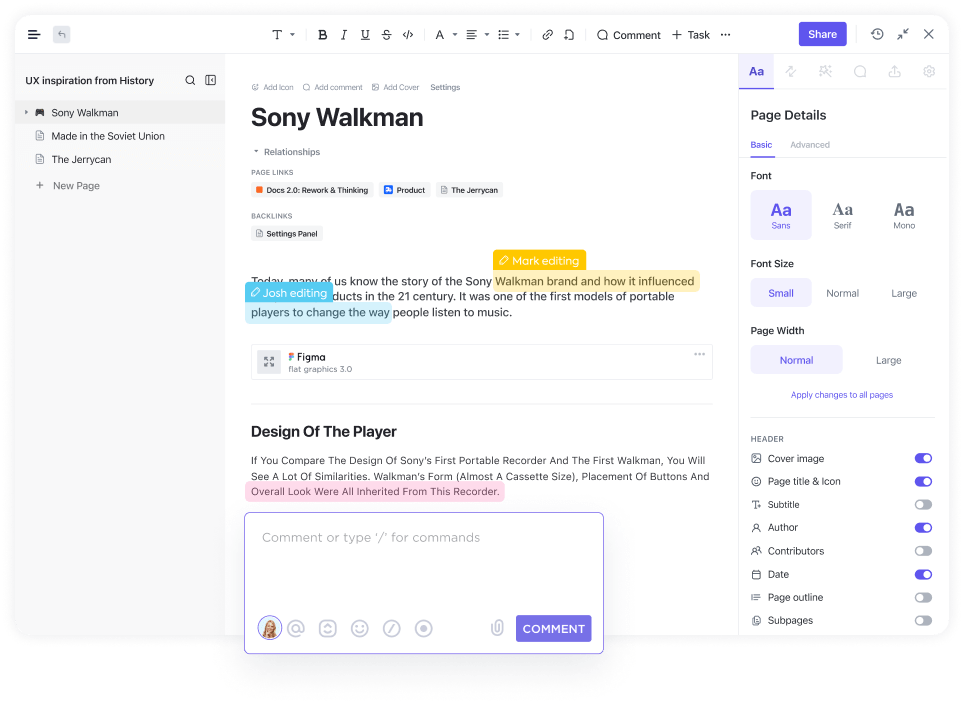
Edytuj razem z zespołem, komentuj i deleguj zadania innym członkom bezpośrednio z ClickUp Docs
Możesz wygodnie udostępniać swój dokument za pośrednictwem URL i łatwo kontrolować, kto może edytować, zarządzając uprawnieniami dla zespołu, gości lub dostępu publicznego.
Stwórz Knowledge Hub lub osobistą wiki
Bez względu na to, jak prosty lub złożony może być Twój dokument, ClickUp Docs sprawi, że stanie się on rzeczywistością.
ClickUp automatycznie tworzy link zwrotny za każdym razem, gdy wzmiankujesz powiązaną zawartość. Następnie możesz wyświetlić wszystkie relacje i powiązaną zawartość bieżącej strony w sekcji relacji i linków zwrotnych na pasku bocznym.
Po zrobieniu notatek będziesz mieć zorganizowaną i połączoną strukturę pomysłów, w której wszystkie notatki odnoszą się do określonych tematów.
Uprość cykl pracy związany z zarządzaniem projektami dzięki ClickUp Docs
Najlepsza część ClickUp Docs? Intuicyjność. Nawet z jego stale rosnącą listą wysoce funkcji i możliwości współpracy , ClickUp został zaprojektowany, aby pomóc Ci pozostać na szczycie każdego zadania i skaluje się wraz z rozwojem - nawet z poziomu dokumentu.
Połącz swoje dokumenty z zadaniami w celu łatwiejszego delegowania i zarządzania zadaniami lub dodaj widżety, aby zaktualizować swoje cykle pracy, a wszystko to z poziomu edytora dokumentów.
Podnieś jakość pisania dzięki ClickUp AI ClickUp AI to generator zawartości i asystent, który pomoże ci szybciej zrobić to, co masz do zrobienia. ClickUp AI pomoże użytkownikom pokonać blok pisarski, usprawnić burzę mózgów i usprawnić proces tworzenia zawartości.
Więcej do pokochania w ClickUp Docs
- Niestandardowe szczegóły strony: Śledź liczbę słów w dokumencie i czas czytania, tworząc notatki. Nawet dostosuj szczegóły strony, aby uwzględnić lub wykluczyć właściwości, takie jak nazwisko autora, data powstania, przyklejony spis treści, obraz okładki i inne.
- Tryb skupienia: Wybierz, aby wyeliminować rozpraszające elementy i uzyskać bardziej minimalistyczne wrażenia podczas pisania.
- Szablony dokumentów: Wybieraj z ogromnej biblioteki ClickUpgotowych szablonów lubstworzyć własny niestandardowy szablon od podstaw.
- Tryb offline: Rób notatki gdziekolwiek i kiedykolwiek w trybie offline i uzyskaj dostęp do wszystkich swoich zmian ponownie w ClickUp automatycznie po odzyskaniu połączenia internetowego.
- Rozszerzenie Chrome : Dostęp doNotatnik ClickUp z dowolnej przeglądarki internetowej, a nawet przekształcić je w zadanie w obszarze roboczym z innej zakładki.
- Archiwizuj dokumenty: Uporządkuj swoje dokumenty, archiwizując te, których rzadko używasz, a następnie znajdź je ponownie w kilka sekund za pomocą etykiet.
A czy wspomnieliśmy już, że zyskujesz do zrobienia wszystkie te funkcje za darmo na zawsze! 💸
Cennik ClickUp
- Free Forever: Wszystkie potężne narzędzia ClickUp do tworzenia notatek, Dokumenty ClickUp, nieograniczona liczba zadań i członków, 100 MB przestrzeni dyskowej i wiele więcej
- Unlimited ($7 na członka, miesięcznie): Nielimitowana przestrzeń dyskowa, nielimitowane integracje i nielimitowane pulpity
- Business ($12 na członka, na miesiąc): Unlimited Teams, niestandardowe eksportowanie i zaawansowane udostępnianie publiczne
- Enterprise ()skontaktuj się z działem sprzedaży w sprawie cen): Enterprise API, onboarding z przewodnikiem i dedykowany Success Manager
- ClickUp AI jest dostępny we wszystkich płatnych planach za 5 USD miesięcznie na członka obszaru roboczego
Powiązane artykuły:_
- Evernote vs. OneNote
- OneNote vs. Notion
- Evernote vs. Bear
- Evernote vs. Dokumenty Google
- Notion vs. Coda
- Notion vs. Todoist
ClickUp: Rozwiązanie debaty Notion vs Obsidian
Dzięki ClickUp otrzymujesz nie tylko poręczną aplikację do robienia notatek - otrzymujesz niezawodny i scentralizowany hub dla całej swojej pracy. Zapisz się na Free Forever Plan ClickUp aby cieszyć się wszystkimi potężnymi funkcjami notatek.

